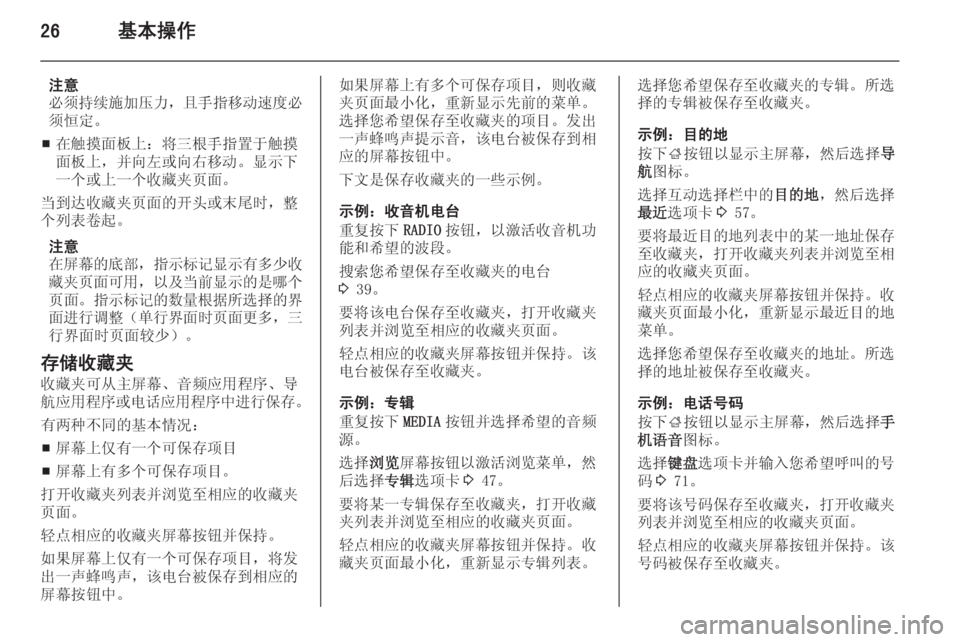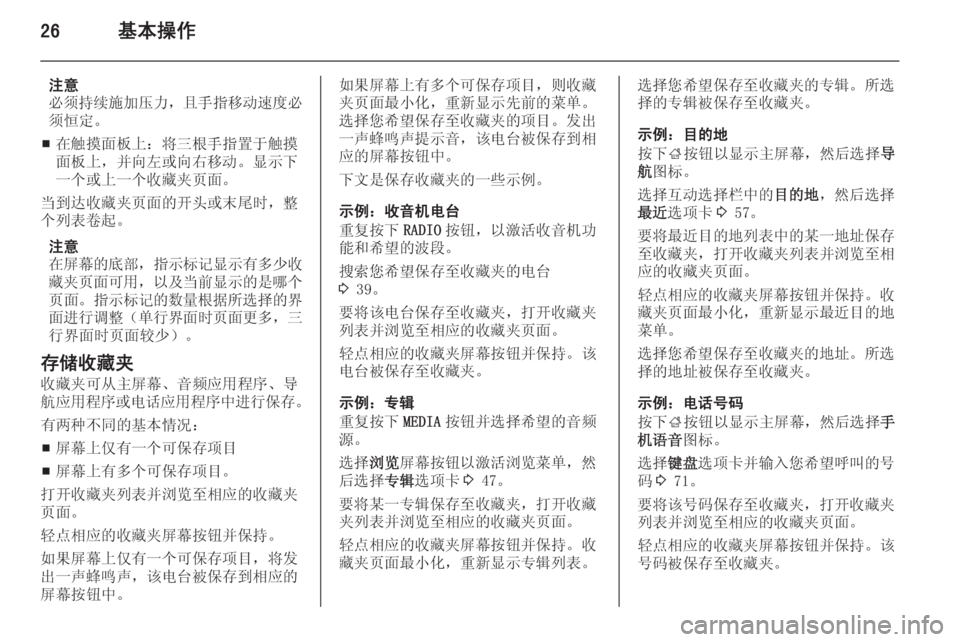OPEL INSIGNIA 2014.5 信息娱乐系统 (in Chinese)
INSIGNIA 2014.5
OPEL
OPEL
https://www.carmanualsonline.info/img/37/22885/w960_22885-0.png
OPEL INSIGNIA 2014.5 信息娱乐系统 (in Chinese)
Trending: AUX, bluetooth, window, ad blue, display, phone, radio
Page 21 of 117
基本操作21
激活应用程序
选择相应的应用程序图标,以打开该应
用程序并进入应用程序主菜单。
注意
不可用的应用程序的图标变为灰色。
应用程序托盘个性化为应用程序托盘添加图标
要进入编辑模式,请参见上文“进入编
辑模式”。
将希望添加的应用程序图标拖至应用程
序托盘中。主屏幕图标更改为一个应用
程序托盘小图标。
释放图标,置于相应的位置。
如果应用程序托盘中已经有五个图标,
添加新的图标时,其中一个现有图标被
替换。
将新图标拖至您希望替换的现有图标的
位置。现有的图标变为灰色,表示已被
删除。
释放新图标并保存在相应的位置。从应用程序托盘中删除图标
要进入编辑模式,请参见上文“进入编
辑模式”。
将相应的应用程序图标拖出应用程序托
盘并释放至屏幕的任何位置。应用程序
即从应用程序托盘中删除。
互动选择栏
互动选择栏位于屏幕底部,可从所有主
菜单中进入。
通过互动选择栏,您可以在一个应用程
序内更改不同界面,或执行应用程序相
关的操作,如发起语音识别对话等。
启用另一标签
选择互动选择栏中的相应屏幕按钮,以
切换至另一界面或执行某项操作。
注意
如果菜单中某一功能当前不可用 ,则相
应的图标在互动选择栏中变为灰色。
显示互动选择栏
操作主菜单中的屏幕按钮时,互动选择
栏通常会最小化。
要显示互动选择栏 ,选择屏幕底部的 n
屏幕按钮。
Page 22 of 117
22基本操作
消息
发生系统事件时,在执行系统功能之前
或因外部因素触发 (如有电话打进 )时,
可能会显示一条消息提示您。
选择一项可用选项。
如果忽略消息,则在一定时间之后,消 息自动消失。未自动消失的警示消息将保留在屏幕上,直至被确认或其触发原
因失效。
键盘 字母键盘:
符号键盘:
根据当前激活的应用程序或功能,显示
不同的键盘菜单。
要切换为符号键盘 ,选择Sym屏幕按钮 。
要切换为字母键盘 ,选择ABC屏幕按钮 。
输入字符
要输入某一字符 ,轻点相应的屏幕按钮 。
轻点后手指离开,字符即被输入。
如果您不小心点错了按钮,滑过屏幕直 至想要输入的字符并释放。
轻点一个字母屏幕按钮并保持,以在字
母弹出菜单中显示相关的字母。滑动至 想要输入的字母并释放。要确认输入,选择相应的确认按钮。
自动完成功能
如果某一字符序列已经输入过一次,即
被存储在系统中,可以通过自动完成功
能调出。
只要输入一个字符(字母或数字),自
动完成功能即激活。继续输入的每个字
符都在匹配过程中予以考虑,不断缩小
自动完成匹配的列表。
选择所输入字符旁边的 o屏幕按钮,
以显示所有自动完成匹配的列表。
Page 23 of 117
基本操作23
注意
在 o 屏幕按钮的上方 ,显示可用选项
的数量。 它根据所找到的匹配的数量而
变化。
选择相应的列表项。键盘附带输入字段
中显示的相关列表条目重新显示。
编辑文本
轻点文本中的相应位置,以定位光标。
输入您要更改的文字。
根据应用程序的不同,选择 ╳或 r 屏幕
按钮, 以删除一个输入的字符 。轻点╳或
r 屏幕按钮并保持,以删除所有字符。
选择相应的确认屏幕按钮以确认输入。
大小写混合字符
大多数情况下,仅可输入大些字母。
如大小写混合字符识别可用,则另外会
显示 Caps(大写键 )和Shift (换挡键 )
屏幕按钮。
要激活大写锁定功能并大写所有字母,
选择 Caps(大写键)屏幕按钮。
要禁用大写锁定功能,则再次选择 Caps
(大写键)屏幕按钮。
要激活换挡键功能并大写一个字母,选
择 Shift 屏幕按钮。
该功能在输入一个字母之后自动禁用。按键面板 如果仅必须输入一个号码或 PIN 码,则显示按键面板。根据当前激活的应用程 序或功能,显示不同的按键面板菜单。
有关如何输入字符和更改已输入文本的
详细说明,请参见上文。
字符识别 激活字符识别
按下触摸面板上的 h按钮。
如果您已经打开键盘菜单 ,则选择s屏
幕按钮。
输入字符
在触摸面板上画出想要输入的字符(数 字或大写字母)。相应字符出现在字符 识别面板中。
系统尝试猜测您希望输入的字符并将猜
测的选项以列表形式显示,概率最大的
字符置于最前。同时语音读出所猜测的
概率最大的字符。
Page 24 of 117
24基本操作
选择希望的字符。
要浏览列表(必要时),您可以:
■ 在触摸面板上:将两根手指置于触摸
面板上,并同时向上或向下移动。
■ 在触摸屏上:轻点滚动栏顶部和底部
的 o 或n 屏幕按钮 ,用手指将滚动
栏滑块向上或向下移动,或将您的手
指置于屏幕上并向上或向下移动。
所选择的字符被输入至编辑字段内。 如果系统猜测的概率最大的字符正确,
则画出新的字符也能够确认这一字符。
要关闭字符识别菜单,在面板上按下两
只手指。
字符修饰符
要画出字符修饰符,使用以下手势。点
代表移动的起始点。
空格 ―从左至右扫过:
删除 ―从右至左扫过:
设置菜单
轻点 t屏幕按钮 ,以显示字符识别的设
置菜单。
在这一菜单中,您可以设定字符识别流 程的速度( 手写速度和文字选择速度 )
将相应的速度设置为 中、快或慢。
将 音频反馈 设为 打开 或OFF (关闭)。
收藏夹
一系列的不同信息均可保存为收藏夹,
如:
■ 收音机电台
■ 音乐歌曲
■ 专辑或艺术家
Page 25 of 117
基本操作25
■电话号码
■ 目的地和路线
■ POI(兴趣点)
■ 联系人条目
■ 音调设置
■ 主屏幕应用程序。
共有 60 个收藏夹位置可用,每行显示 5
个。
它们可以显示为单行界面或三行界面。
如果某一收藏夹位置被占,则该收藏夹
屏幕按钮显示相应收藏夹的标签文本。
如果收藏夹位置为空,则显示该收藏夹
位置的位置编号(1 至 60)。
显示收藏夹
收藏夹列表可从所有菜单中进入。
屏幕上显示 n屏幕按钮时,要显示单
行收藏夹:
选择 n屏幕按钮。
要显示三行收藏夹,请参见下文说明。
屏幕上显示互动选择栏时,要显示单行
收藏夹:
■ 在触摸屏上:将您的手指置于互动选
择栏上并向上移动,直至看到一行收 藏夹。
注意
必须持续施加压力 ,且手指移动速度必
须恒定。
■ 在触摸面板上:将三根手指置于面板
上并向上移动 ,直至看到一行收藏夹 。
要显示三行收藏夹,使用一根或三根手
指进一步向上拖动收藏夹。
滚动浏览收藏夹页面
收藏夹页面可以是单行或三行界面。要
滚动浏览收藏夹页面,您可以:
■ 在触摸屏上:将您的手指置于收藏夹
页面的任何位置并向左或向右移动。 显示下一个或上一个收藏夹页面。
Page 26 of 117
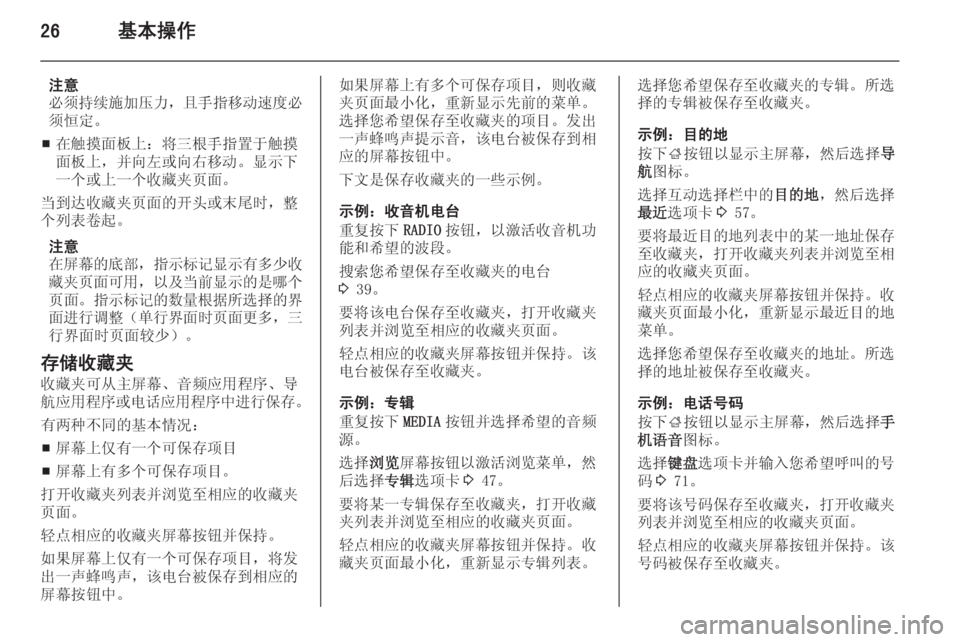
26基本操作
注意
必须持续施加压力 ,且手指移动速度必
须恒定。
■ 在触摸面板上:将三根手指置于触摸
面板上,并向左或向右移动。显示下
一个或上一个收藏夹页面。
当到达收藏夹页面的开头或末尾时,整
个列表卷起。
注意
在屏幕的底部 ,指示标记显示有多少收
藏夹页面可用 ,以及当前显示的是哪个
页面。 指示标记的数量根据所选择的界
面进行调整 (单行界面时页面更多 ,三
行界面时页面较少)。
存储收藏夹 收藏夹可从主屏幕、音频应用程序、导
航应用程序或电话应用程序中进行保存 。
有两种不同的基本情况:
■ 屏幕上仅有一个可保存项目
■ 屏幕上有多个可保存项目。
打开收藏夹列表并浏览至相应的收藏夹
页面。
轻点相应的收藏夹屏幕按钮并保持。 如果屏幕上仅有一个可保存项目,将发
出一声蜂鸣声,该电台被保存到相应的
屏幕按钮中。如果屏幕上有多个可保存项目,则收藏
夹页面最小化,重新显示先前的菜单。
选择您希望保存至收藏夹的项目。发出
一声蜂鸣声提示音,该电台被保存到相
应的屏幕按钮中。
下文是保存收藏夹的一些示例。
示例:收音机电台
重复按下 RADIO按钮,以激活收音机功
能和希望的波段。
搜索您希望保存至收藏夹的电台
3 39。
要将该电台保存至收藏夹,打开收藏夹
列表并浏览至相应的收藏夹页面。
轻点相应的收藏夹屏幕按钮并保持。该
电台被保存至收藏夹。
示例:专辑
重复按下 MEDIA按钮并选择希望的音频
源。
选择 浏览屏幕按钮以激活浏览菜单,然
后选择 专辑选项卡 3 47。
要将某一专辑保存至收藏夹,打开收藏
夹列表并浏览至相应的收藏夹页面。
轻点相应的收藏夹屏幕按钮并保持。收
藏夹页面最小化,重新显示专辑列表。选择您希望保存至收藏夹的专辑。所选
择的专辑被保存至收藏夹。
示例:目的地
按下 ;按钮以显示主屏幕,然后选择 导
航 图标。
选择互动选择栏中的 目的地,然后选择
最近 选项卡 3 57。
要将最近目的地列表中的某一地址保存
至收藏夹,打开收藏夹列表并浏览至相
应的收藏夹页面。
轻点相应的收藏夹屏幕按钮并保持。收
藏夹页面最小化,重新显示最近目的地
菜单。
选择您希望保存至收藏夹的地址。所选
择的地址被保存至收藏夹。
示例:电话号码
按下 ;按钮以显示主屏幕,然后选择 手
机语音 图标。
选择 键盘选项卡并输入您希望呼叫的号
码 3 71。
要将该号码保存至收藏夹,打开收藏夹
列表并浏览至相应的收藏夹页面。
轻点相应的收藏夹屏幕按钮并保持。该
号码被保存至收藏夹。
Page 27 of 117
基本操作27
调取收藏夹显示一个收藏夹页面(请参见上文)并
浏览至相应的收藏夹页面(必要时)。
注意
不可用的收藏夹变为灰色。
选择希望的收藏夹屏幕按钮。根据所选
的收藏夹类型,系统播放收音机电台或
音乐、拨打电话、计算路线或启用某一
应用程序。
注意
激活的收藏夹被高亮显示。
使用方向盘右侧的遥控器
重复按下 k或l 按钮,以选择希望的
音频收藏夹。
或者,使用五向控制器:按下 i按钮以
显示应用程序选择的组合菜单。选择 音
频 列表项,然后选择 收藏。选择希望的
收藏夹。
编辑收藏夹
选择主屏幕上的 设置图标、 收音机列表
项,然后选择 收藏管理。显示收藏夹的
三行界面,并在互动选择栏中显示编辑
选项。
重命名收藏夹
必要时,浏览至相应的收藏夹页面。
选择您希望编辑的收藏夹。
选择 重命名 屏幕按钮。
键盘打开,当前收藏夹标签文本同时在
输入字段以及标签预览区域中显示。
输入新的标签文本并选择 名称屏幕按钮 。
您返回到了收藏夹页面。
选择屏幕底部的 o屏幕按钮以显示互
动选择栏,然后选择 完成屏幕按钮以返
回设置菜单。
删除收藏夹
必要时,浏览至相应的收藏夹页面。
选择您希望删除的收藏夹。
选择 删除屏幕按钮。收藏夹和所有相关
数据均被删除。
选择 完成屏幕按钮以返回设置菜单。
移动收藏夹
必要时,浏览至相应的收藏夹页面。
将希望移动的收藏夹拖至新的位置。
要将一个项目保存至当前显示的收藏夹
页面之外的位置,将该项目拖至收藏夹
页面顶部的 p或 q符号上。列表开始滚
动。要停止滚动,导航返回至收藏夹页
面区域。
选择 完成屏幕按钮以确认该操作并返回
至设置菜单。
设定显示收藏夹的数量
按下 ; 按钮,然后选择 设置 图标。
选择 收音机 菜单项,然后选择 收藏显示
数目 。
Page 28 of 117
28基本操作
激活希望显示的收藏夹数量。注意
如果保存的收藏夹数量超出了设置菜单 中激活的收藏夹数 ,额外保存的收藏夹
不会被删除,而只是从界面中隐藏起
来。 这些项目可通过增加可见的收藏夹
数重新激活。
联系人
从信息娱乐系统可进入两种不同类型的
联系人列表:
■ 从蓝牙设备或其他外接源下载的联系
人列表。
■ 车辆联系人列表。
注意
车辆联系人列表中最多可保存 1000 个
联系人。下载的联系人列表无限制。
选择联系人资源 根据当前激活的应用以及连接的设备的
不同,进入时首先显示的联系人列表会
有不同。
更改来源
选择屏幕右侧的 切换通讯录屏幕按钮。
显示所有可用的联系人来源列表。当前
激活的联系人列表标记有 9。
选择希望的联系人列表。显示相应的列
表。
注意
系统会记忆在应用程序中选择的列表。 当再次从这一应用进入联系人列表时, 会显示先前选择的列表。
删除车辆联系人
选择屏幕右侧的 切换通讯录屏幕按钮。
显示所有可用的联系人来源列表。当前 激活的联系人列表标记有 9。
选择 汽车旁边的 ─屏幕按钮 。此时显示一
条确认信息。
确认消息,删除该列表。
联系人列表排序 默认情况下,列表按照联系人姓氏的字
母顺序排列。如没有姓氏,则以名字代
替。如没有姓氏也没有名字,则以输入
的一个字符作为排序标准。
如果姓氏和名字保存在两个不同的字段 中,则排列顺序可以更改。
要更改排列顺序,选择 排序屏幕按钮。
选择希望的排列顺序。列表相应地重新 排序。
使用联系人列表 要显示联系人列表,选择相关应用的 联
系人 选项卡。
导航应用:
Page 29 of 117
基本操作29
电话应用:
要显示联系人详细信息界面,选择当前
联系人列表中条目之一。
联系人详细信息界面可能包括:
■ 名字和姓氏
■ 多个电话号码
■ 多个电子邮箱
■ 多个地址(如家庭地址和工作地址)
■ 在车辆联系人列表中:类型输入
■ 在车辆联系人列表中:备注字段
■ POI 输入:营业时间、菜单(如餐
馆)、价格等信息
注意
数据根据激活的应用排序 ,例如,在电
话应用中时,将首先显示电话号码。
开始导航
要开始到某一目的地的路线导航,选择 所选联系人的一个地址,或联系人列表
中相应联系人旁边的快捷功能图标。显
示目的地详细信息界面 3 51。
启动电话通话
要拨打电话,选择所选联系人的一个电 话号码,或联系人列表中相应联系人旁 边的快捷功能图标。显示电话拨号菜单
3 69。添加新的联系人
要从应用菜单向车辆联系人列表添加信 息,打开相关应用。导航应用
选择或输入一个目的地 3 57。显示目
的地详细信息界面。
选择 保存屏幕按钮。显示一个菜单。电话应用
选择 最近选项卡。选择您希望添加至联
系人列表的电话号码旁边的 w屏幕按
钮。显示一个菜单。
选择一个选项。
创建新联系人
显示一个数据类型选择菜单。
Page 30 of 117
30基本操作
选择您希望保存信息的相应数据类型,
如工作地址或手机。显示联系人详细信
息界面。
注意
新菜单中显示的数据类型和您希望保存
的信息相对应 ,例如,如果要保存的信
息是一个地址 ,则列表中仅显示地址类
型。
完成输入并选择 保存屏幕按钮以保存该
联系人。添加到现有联系人
显示车辆联系人列表。选择希望的联系
人。
显示联系人详细信息界面,屏幕右侧单
独显示需要添加的信息。
选择您希望保存信息的相应数据类型,
如工作地址或手机。
如果您选择一个现有的数据类型,则当
前的信息将被覆盖。
选择 保存屏幕按钮以保存新的信息。
编辑联系人
要修改一个联系人,在车辆联系人列表 中选择要修改的联系人。
轻点屏幕右侧的 编辑 联系人屏幕按钮。
显示编辑界面。
修改信息
选择您想要修改的字段。根据所选择的 字段,显示键盘或按键面板。
输入您的更改 3 22。
选择联系人详细信息界面中的 保存屏幕
按钮,以保存您所做的更改。
添加新的信息
选择您希望输入额外信息的字段。
如果您希望创建一个现有数据类型的新
字段,如第二个手机号码,则选择相应 数据字段中的 w屏幕按钮。
注意
w 屏幕按钮仅在该数据类型可以添加更
多信息时才会显示。
根据所选择的字段,显示键盘或按键面
板 3 22。
输入新的数据并选择输入字段前方的屏 幕按钮。
选择联系人详细信息界面中的 保存屏幕
按钮,以保存您所做的更改。
删除联系人
要删除一个联系人以及所有相关的信息 ,
选择 删除 屏幕按钮。此时显示一条确认
信息。
确认消息。条目被删除。
Trending: display, CD player, AUX, radio, phone, bluetooth, reset